Hôm nay mình có gửi ảnh qua cho bạn và phát hiện ra ứng dụng Messenger đã âm thầm bổ sung thêm tùy chọn gửi ảnh HD. Trước đó, Messenger chỉ cho phép chúng ta gửi ảnh bình thường nên bị giảm chất lượng ảnh đi khá nhiều và mình không thích điều đó.
Xem thêm:
- Hướng dẫn đổi màu bong bóng chat của Messenger trên iOS bằng ứng dụng Mauf
- Hướng dẫn chia sẻ vị trí của bạn trong Facebook Messenger trên iPhone
Thật may mắn là với tùy chọn mới này, chúng ta sẽ được phép chọn chất lượng ảnh để gửi đi và ảnh sẽ đẹp hơn, ít bị nén hay bị mờ.
Trong bài viết này, mình sẽ hướng dẫn cho các bạn cách để gửi ảnh chất lượng cao (HD) qua Messenger và so sánh một chút về chất lượng ảnh khi gửi bằng tính năng này nhé.
Hướng dẫn gửi ảnh chất lượng cao (HD) qua Messenger
1. Mở ứng dụng Messenger lên và chọn người mà bạn muốn gửi ảnh.
2. Nhấn vào biểu tượng hình ảnh và chọn một tấm hình mà bạn muốn gửi, sau đó nhấn vào nút HD bên trong ảnh.
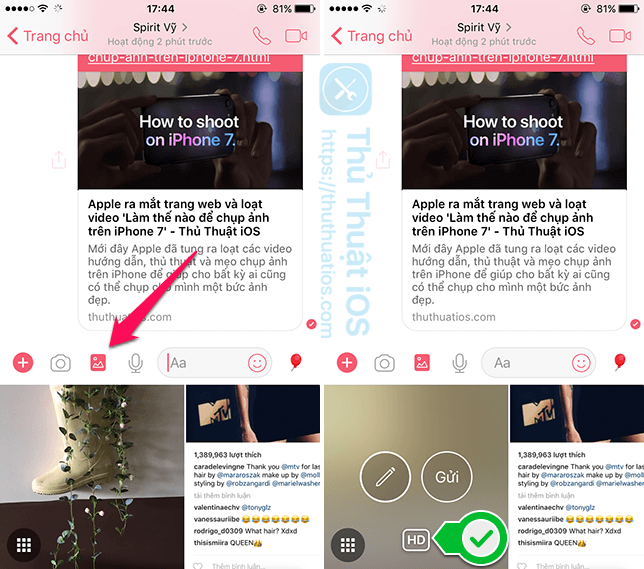
3. Lúc này bạn sẽ chọn độ phân giải mà bạn muốn gửi ảnh. Có ba tùy chọn cho bạn đó là:
- Nhỏ: ảnh bị crop với kích thước nhỏ hơn ảnh gốc, dung lượng nhỏ hơn ảnh gốc và chất lượng bị giảm nhiều.
- Trung gian: ảnh bị crop với kích thước trung bình, dung lượng nhỏ hơn ảnh gốc và chất lượng bị giảm.
- Lớn: ảnh bị crop với kích thước vừa phải, dung lượng nhỏ hơn ảnh gốc và chất lượng bị giảm không đáng kể.

Bạn chọn cho mình mức tùy chọn phù hợp sau đó nhấn nút gửi như bình thường.
Nếu bạn chọn độ phân giải “Lớn”, thì biểu tượng HD trong ảnh sẽ sáng lên như thế này, các bạn lưu ý nhé.
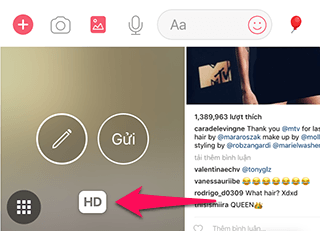
Thật đáng tiếc là tính năng này chỉ mới cho phép chúng ta gửi từng ảnh với tùy chọn chọn độ phân giải mà thôi. Nếu bạn gửi nhiều ảnh cùng lúc thì Messenger sẽ tự động nén và gửi như bình thường.
So sánh chất lượng ảnh sau khi gửi
Để kiểm chứng cho tính năng chọn độ phân giải khi gửi ảnh của Messenger, mình sẽ so sánh chất lượng ảnh của cả 3 tùy chọn nhỏ, trung gian và lớn để xem xem tính năng này có thực sự cho phép chúng ta gửi ảnh chất lượng không nhé.
Bức ảnh mình sử dụng trong bài này được chụp bởi camera sau của iPhone 6s độ phân giải 12 MP, khẩu độ f/2.2. Khi chụp ảnh cho ra kích thước ảnh gốc là 3024×4032 px, dung lượng ảnh 1,36MB (~1360kb).
Các kích thước và dung lượng sau khi gửi bằng tùy chọn nhỏ, trung gian và lớn lần lượt như sau:

Như vậy, có thể thấy tính năng gửi gửi chất lượng cao này của Messenger hoạt động rất hiệu quả. Tùy theo tùy chọn mà bạn đã chọn, ảnh sẽ bị crop và giảm dung lượng đi khá đáng kể.
Nếu bạn gửi ảnh theo hình thức mặc định, không chọn gì cả thì ảnh sẽ có chất lượng tương tự với trùy chọn Trung gian nhưng chất lượng thấp hơn một chút (không đáng kể).
Mặc dù tùy chọn “Lớn” vẫn bị nén và giảm chất lượng ảnh xuống đi đáng kể nhưng nó là tùy chọn cho phép chúng ta gửi ảnh chất lượng nhất trong các tùy chọn. Bởi vì Messenger chỉ cho phép chúng ta gửi ảnh HD nên mình thấy chất lượng ảnh của tùy chọn “Lớn” như vậy là khá ổn rồi.
Mình đã thử crop ba bức ảnh mà mình gửi bằng ba tùy chọn ở cùng một khu vực thì nhận thấy rằng ảnh gửi bằng tùy chọn “Nhỏ” sẽ cho chất lượng ảnh thấp nhất, rồi đến “Trung gian”, cuối cùng là tùy chọn “Lớn” cho chất lượng ảnh đẹp nhất, gần sát với ảnh gốc nhất.
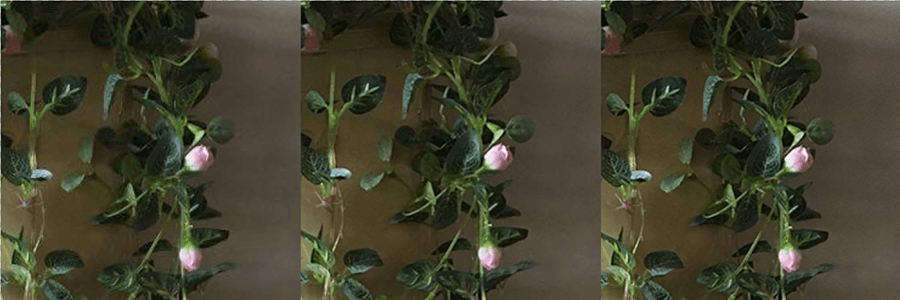
Ảnh crop theo thứ tự tùy chọn Nhỏ > Trung gian > Lớn
Lời kết
Với việc bổ sung thêm tùy chọn chọn chất lượng ảnh trước khi gửi của Messenger, thì đây chắc chắn sẽ là điều mà người dùng sẽ cảm thấy thích thú nhất, bởi vì giờ đây họ có thể gửi những bức ảnh chất lượng cho bạn bè mà ít bị giảm chất lượng.
Tuy nhiên, tính năng này lại chưa có cho toàn bộ người dùng Messenger, không rõ đây mới chỉ là tính năng được thử nghiệm cho một nhóm nhỏ người dùng hay là Facebook họ sẽ từ từ cập nhật cho toàn bộ.



Bình luận